- مؤلف Jason Gerald [email protected].
- Public 2023-12-16 10:53.
- آخر تعديل 2025-01-23 12:06.
مهارات الكتابة مطلوبة في العديد من المهن. لذلك ، قد تكون زيادة سرعة الكتابة أمرًا ضروريًا إذا كنت تريد أن تكون أكثر كفاءة في عملك. يمكن زيادة سرعة الطباعة بمفردها أو باتباع التمارين الصحيحة. في كلتا الحالتين ، يجب أن تلتزم بممارسة كل يوم إذا كنت ترغب في تحسين مهاراتك في الكتابة.
خطوة
طريقة 1 من 3: إتقان مهارات الكتابة الأساسية

الخطوة الأولى. ابحث عن لوحة مفاتيح مريحة لك (لوحة مفاتيح / آلة كاتبة)
هناك العديد من أنواع لوحات المفاتيح في السوق ، بما في ذلك النماذج المريحة التي تجعلك تشعر براحة أكبر عند الكتابة. إذا وجدت أنه لا يمكنك الكتابة بفعالية باستخدام لوحة المفاتيح التي تستخدمها حاليًا ، فقد يكون من الجيد تجربة لوحة مفاتيح مريحة توفر مزيدًا من الراحة أثناء العمل.
- انتبه إلى حجم الزر. كلما كان حجم المفتاح أكبر ، كان من الأسهل بالنسبة لك الكتابة. لذلك ، تحتاج إلى العثور على لوحة مفاتيح تحتوي على المفاتيح التي تستخدمها كثيرًا ، مثل الأحرف والأرقام ، والتي تكون أكبر من بقية المفاتيح.
- ستكون لوحة المفاتيح ذات المفاتيح المقعرة التي تناسب أطراف أصابعك خيارًا جيدًا إذا كنت ترغب في تقليل أخطاء الكتابة أثناء محاولة زيادة السرعة.
- نوصي باختيار لوحة مفاتيح ذات مفاتيح تتمتع بردود فعل قوية عن طريق اللمس. أي أن الزر يوفر مقاومة كافية لإعلامك بتلقي نبضة. تقلل المقاومة أيضًا من فرص الضغط غير المقصود على المفتاح الخطأ أثناء الكتابة حتى تتمكن من الكتابة بشكل أسرع.

الخطوة 2. التعرف على لوحة المفاتيح
تحتوي معظم لوحات المفاتيح على إعدادات قياسية إلى حد ما ، ولكن قد يكون لبعضها ميزات أو تخطيطات مختلفة. تأكد من قراءة التعليمات أو الدليل المرفق مع لوحة المفاتيح حتى تعرف وظائف جميع الأزرار والاختصارات التي قد تكون مفيدة لك. بمجرد أن تفهم وظيفة جميع المفاتيح ، حاول أن تتخيل تخطيطًا مرئيًا للوحة المفاتيح في عقلك يمكنك الرجوع إليه أثناء الكتابة.
تحتوي العديد من لوحات المفاتيح على مفاتيح موفرة للوقت توفر اختصارات للأوامر الشائعة أو ضغطات المفاتيح. تأكد من قراءة المعلومات حول مفاتيح الاختصار للمساعدة في زيادة السرعة

الخطوة 3. رتب المتحدث بشكل صحيح
أهم خطوة لزيادة سرعة الكتابة هي التأكد من أن أصابعك في الموضع الصحيح على لوحة المفاتيح. ضع إصبع السبابة بيدك اليسرى على المفتاح "F" وسبابة يدك اليمنى فوق المفتاح "J". عادةً ما تحتوي هذه المفاتيح على نتوء طفيف على السطح بحيث يمكنك الشعور بها دون النظر إلى لوحة المفاتيح. يجب أن تكون الأصابع الثلاثة الأخرى لليد اليسرى أعلى مفاتيح "A" و "S" و "D" ، بينما يجب أن تكون أصابع اليد اليمنى الثلاثة فوق مفاتيح "K" و "L" و "M". ضع كلا الإبهامين على مفتاح المسافة.
- الصف الذي يحتوي على المفاتيح "A" و S "و" D "و" F "و" J "و" K "و" L "و" ؛ " يُعرف هذا باسم "الجري في المنزل" لأن أصابعك ستبدأ من موضع البداية وتعود إلى هذا السطر أثناء الكتابة.
- أثناء قيامك بترتيب أصابعك على لوحة المفاتيح ، اجعلها مقوسة قليلاً ، مع إبقاء يديك مسترخيتين.
- تأكد من أن لوحة المفاتيح في المنتصف وأمام جسمك.

الخطوة 4. استخدم الإصبع الأيمن للضغط على زر آخر
أثناء الكتابة ، سوف تضغط على جميع المفاتيح الموجودة على لوحة المفاتيح من موضع البداية. هذا يعني أنه يتم تخصيص أصابع معينة للضغط على مفاتيح معينة لتتمكن من الكتابة بأكثر الطرق فعالية. في معظم الحالات ، ستستخدم نفس نصف القطر من صف البداية للضغط على الأزرار الموجودة في الصفوف العلوية والسفلية.
- اضغط على مفاتيح "1" و "2" و "Q" و "Z" ، بالإضافة إلى المفتاح "A" بإصبع يدك اليسرى.
- اضغط على مفاتيح "3" و "W" و "X" ، بالإضافة إلى المفتاح "S" ، بإصبع البنصر بيدك اليسرى.
- اضغط على مفاتيح "4" و "E" و "C" ، بالإضافة إلى المفتاح "D" ، بإصبعك الأوسط من يدك اليسرى.
- اضغط على مفاتيح "5" و "6" و "R" و "T" و "G" و "V" و "B" ، بالإضافة إلى المفتاح "A" بإصبع السبابة بيدك اليسرى.
- اضغط على مفاتيح "7" و "Y" و "U" و "H" و "N" و "M" ، بالإضافة إلى المفتاح "J" بإصبع السبابة بيدك اليمنى.
- اضغط على مفاتيح "8" و "I" و "،" ، بالإضافة إلى مفتاح "J" ، بإصبع وسط يدك اليمنى.
- اضغط على مفاتيح "9" و "O" و "." ، بالإضافة إلى المفتاح "L" ، بإصبع البنصر من اليد اليمنى.
- اضغط على مفاتيح "0" ، "-" ، "=" ، "P" ، "[" ، "]" ، "،" ، و "/" ، بالإضافة إلى المفتاح "؛" ، مع الخنصر اليد اليمنى.
- اضغط على مفتاح "Shift" باستخدام الخنصر في اليد المقابلة للإصبع الذي استخدمته للضغط على المفتاح الآخر.
- اضغط على مفتاح المسافة بأي إبهام تشعر بالراحة معه.

الخطوة 5. تدرب بانتظام
تمامًا مثل أي مهارة أخرى ، فإن الطريقة الوحيدة التي يمكنك بها زيادة سرعة الكتابة لديك هي التدرب بانتظام. كلما كتبت أكثر ، كلما أصبحت أكثر راحة مع تخطيط لوحة المفاتيح وتحديد موضع الإصبع الصحيح. ستعمل أيضًا على تطوير ذاكرة العضلات أثناء كتابة مجموعات الحروف الشائعة حتى تتمكن من الكتابة بشكل أسرع وأكثر دقة.
- من أفضل طرق التدرب كتابة نموذج اقتباس قصير مرارًا وتكرارًا. يمكنك العثور على العديد من الاقتباسات القصيرة على الإنترنت المصممة لتحسين دقة الكتابة وسرعتها.
- عند التمرين ، ركز على الدقة أولاً. تأكد من كتابة كل كلمة بشكل صحيح وحاول وضع المسافات وعلامات الترقيم الصحيحة. بمجرد أن تشعر أن نتائج الكتابة أصبحت أكثر دقة ، يمكنك البدء في العمل على زيادة السرعة.
- لا تعني الممارسة مجرد إجراء اختبار الكتابة عبر الإنترنت. يمكن أن تساعد كتابة رسائل البريد الإلكتروني إلى الأصدقاء والعائلة ونشر المنشورات على المنتديات عبر الإنترنت في صقل مهارات الكتابة لديك وزيادة السرعة.

الخطوة 6. خذ فترات راحة منتظمة
الممارسة هي المفتاح لتحسين سرعة الكتابة لديك ، ولكن تأكد من أخذ فترات راحة إذا لزم الأمر. إذا ضغطت على نفسك بشدة ، فهناك فرصة جيدة أن ينتهي بك الأمر إلى الشعور بالإرهاق ، أو حتى أسوأ من التعرض لإصابة ، مثل متلازمة النفق الرسغي. عندما تبدأ في الشعور بعدم الراحة في يديك أو معصميك ، توقف عن الكتابة لبضع لحظات لإراحة يديك.
لمنع نفسك من العمل الجاد ، قم بإنشاء جدول تدريبات عن طريق تخصيص قدر معين من الوقت كل يوم لممارسة الكتابة. ومع ذلك ، أضف فترات راحة إلى جدولك للحفاظ على جسمك منتعشًا. على سبيل المثال ، قد تقرر الكتابة لمدة 30 دقيقة كل يوم ، ثم تأخذ استراحة كل 10 دقائق أو نحو ذلك
الطريقة 2 من 3: زيادة سرعة الكتابة
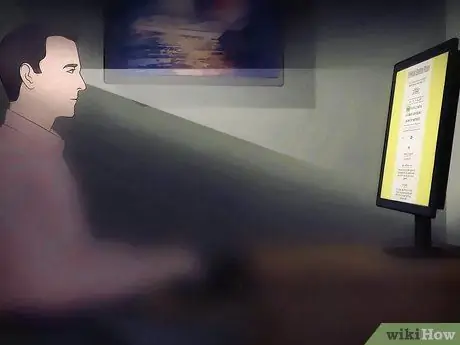
الخطوة 1. توسيط نظرك على الشاشة
قد تكون غريزتك الطبيعية هي النظر إلى أسفل على لوحة المفاتيح أثناء الكتابة. ومع ذلك ، فإن التمرير فوق المفاتيح الموجودة على لوحة المفاتيح لن يؤدي إلا إلى إبطائك وزيادة فرص الأخطاء. أثناء الكتابة ، ركز على شاشة الكمبيوتر واستخدم تقنية تعرف باسم الكتابة باللمس. قد ترتكب المزيد من الأخطاء في المرة الأولى التي تستخدم فيها هذه الطريقة ، لكنك ستتمكن من التعرف بسرعة على تخطيط لوحة المفاتيح ومواضع المفاتيح ، وستزيد من سرعة كتابتك.
- عند تعلم الكتابة دون النظر إلى لوحة المفاتيح ، حاول تغطية يديك بقطعة قماش أو قطعة من الورق أو قطعة من الورق المقوى حتى لا تتمكن من رؤية المفاتيح حتى عند إلقاء نظرة خاطفة.
- حتى إذا كان عليك إبقاء عينيك على شاشة الكمبيوتر طوال الوقت ، فلا بأس من إلقاء نظرة على لوحة المفاتيح بين الحين والآخر للتأكد من أنك تعرف مكان المفاتيح.
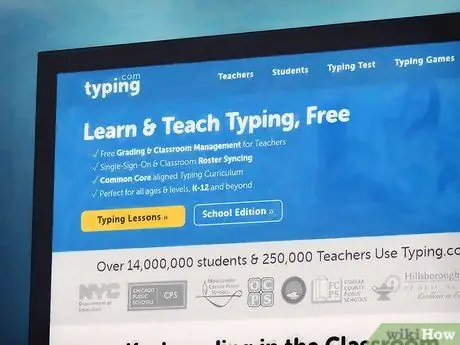
الخطوة 2. جرب اختبار الكتابة على الإنترنت
إذا كنت تريد معرفة مدى كفاءة مهاراتك في الكتابة ، فاستخدم العديد من اختبارات الكتابة عبر الإنترنت لمعرفة سرعتك. في معظم الحالات ، سيُطلب منك كتابة مقتطف نصي معين ، وسيستغرق موقع الويب وقتًا لتحديد عدد الكلمات التي تكتبها في الدقيقة (wpm) ومدى دقة كتابتك. يمكن أن يكون هذا البرنامج وسيلة فعالة لتتبع تقدمك أثناء العمل على تحسين سرعة كتابتك.
بعض اختبارات الكتابة المتوفرة على الإنترنت مجانية أيضًا ، بما في ذلك Typing.com و TypingMaster.com و TypingWeb
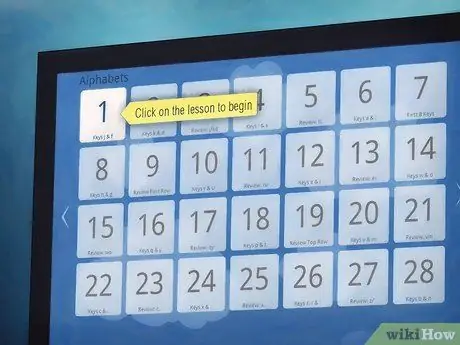
الخطوة الثالثة. استخدم تطبيقات وألعاب الكتابة التي تعمل باللمس
ستكون قادرًا على الكتابة بأسرع ما يمكن إذا قمت بذلك عن طريق الشعور وليس بالبصر. لذلك ، من المهم استخدام تطبيق الكتابة باللمس للمساعدة في تحسين مهاراتك في الكتابة حتى يتمكنوا من العمل بشكل أسرع. توفر هذه الأنواع من التطبيقات عادةً تمارين مفيدة وحتى ألعابًا ممتعة يمكن أن تجعل جهودك لزيادة سرعة الكتابة لديك أكثر إثارة.
- يمكنك شراء تطبيق الكتابة باللمس ، ولكن هناك عددًا من البرامج المجانية المتاحة ، مثل TypingClub و TypeRacer و Klavaro Touch Typing Tutor و Rapid Typing.
- بعد تعلم أساسيات الكتابة باللمس ، استخدم ألعاب الكتابة المجانية على الإنترنت لمساعدتك على تحسين سرعة الكتابة لديك. جرب بعض الألعاب الممتعة على مواقع FreeTypingGame.net أو WordGames.com. الألعاب أكثر متعة من ممارسة كتابة نفس النص المقتبس مرارًا وتكرارًا. بهذه الطريقة ، سيكون من الأسهل عليك الحفاظ على التزامك بزيادة سرعة كتابتك.
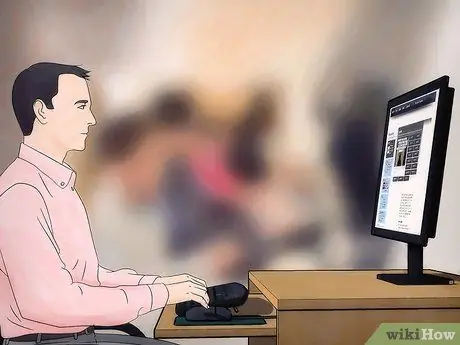
الخطوة 4. خذ دورة في الطباعة
إذا كنت تحاول تحسين سرعة الكتابة بمفردك ، ولكنك لا تحصل على نتائج جيدة ، فقد تحتاج إلى حضور دورة تدريبية في الكتابة. يمكن للمدرب التأكد من أنك تعرف كيفية وضع أصابعك ووضعك بشكل صحيح حتى تتمكن من الكتابة بشكل أسرع وأكثر دقة. إذا كنت لا تزال في المدرسة أو الكلية ، اكتشف ما إذا كانت المدرسة تقدم نفس الدورة التدريبية. إذا كنت خارج المدرسة ، فقد تقدم كليتك المحلية أو برنامج التعليم الإضافي دورات في الكتابة يمكن أن تساعدك.
إذا لم تتمكن من العثور على دورة تدريبية للطباعة في المنطقة التي تعيش فيها ، فقد تساعدك الدورة التدريبية عبر الإنترنت. لا توفر الدورات التدريبية عبر الإنترنت الفرصة للحصول على إرشادات مباشرة من المعلم ، ولكن لا يزال بإمكان الإرشادات المقدمة مساعدتك في تحسين سرعة الكتابة لديك
طريقة 3 من 3: تحسين القوام ووضعية الجسم
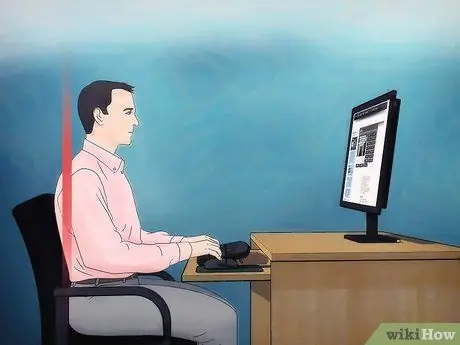
الخطوة الأولى: تأكد من دعم ظهرك
عند الكتابة ، من المهم اختيار كرسي يوفر الدعم للظهر. تتميز أفضل أنواع الكراسي بمسند ظهر منحني قليلاً للمساعدة في الحفاظ على الانحناء الطبيعي للعمود الفقري. سيكون من الأفضل استخدام كرسي به وسادة بالقرب من أسفل الظهر لتوفير الدعم لأسفل الظهر.
- قد تفضل وضعًا مائلًا قليلاً على كرسي للمساعدة في تقليل الضغط على ظهرك. ومع ذلك ، ضع في اعتبارك أن الكتابة الراكدة يمكن أن تضع ضغطًا على كتفيك ورقبتك. يمكن أن يساعد دفع الكرسي بالقرب من الطاولة في تخفيف بعض الضغط.
- إذا لم يكن كرسيك يحتوي على وسادة لدعم أسفل ظهرك ، يمكنك وضع وسادة صغيرة بين ظهرك والكرسي لمزيد من الدعم.
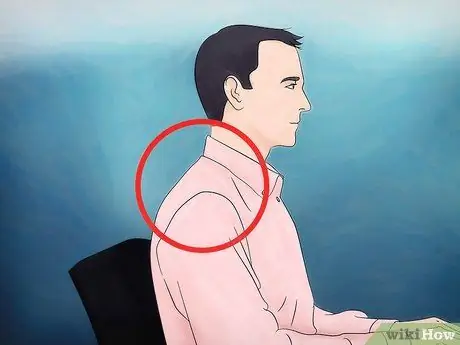
الخطوة الثانية: تأكد من استرخاء رقبتك وكتفيك
عند الجلوس على كرسي للكتابة ، تأكد من استرخاء كتفيك ورقبتك. بشكل عام ، يمكنك القيام بذلك عن طريق الجلوس مع وضع ظهرك على ظهر الكرسي. ستساعد هذه الوضعية في دعم رقبتك وكتفيك حتى لا تضطر للضغط عليهم لإبقائهم في وضع مستقيم.
إذا لم تكن متأكدًا من استرخاء كتفيك ، فحاول الاستنشاق والزفير ببطء. عادةً ما يشير وضع الكتفين الذي ينخفض بشكل طبيعي أثناء الزفير إلى استرخاء الكتفين
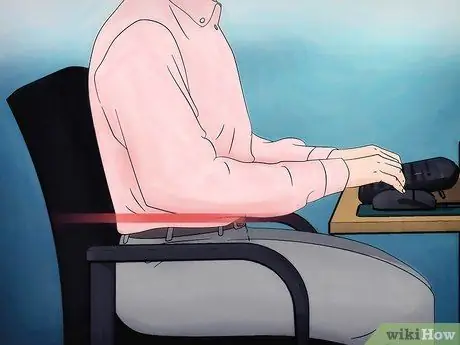
الخطوة 3. حافظ على مرفقيك بالقرب من جانبيك
بمجرد أن تشعر بالراحة عند الجلوس على كرسي ، تأكد من أن مرفقيك قريبان من جانبيك. قد ترغب في استخدام كرسي مع مساند للذراعين قابلة للتعديل لتسهيل وضع مرفقيك بشكل مريح على جانبيك.
لا تحتاج إلى استخدام مساند الذراعين إذا كنت لا تريد ذلك. فقط تأكد من بقاء مرفقيك بالقرب من جانبيك حتى بدون دعم إضافي
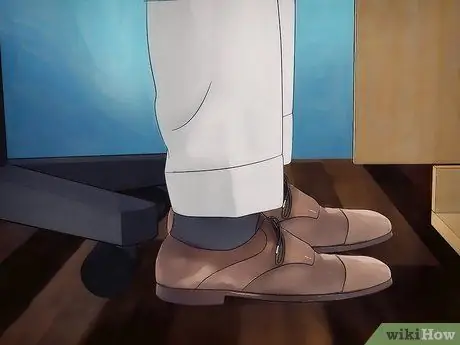
الخطوة الرابعة: تأكد من أن قدميك مسطحة على الأرض
بمجرد أن تجد وضعًا مريحًا على الكرسي ، فمن الجيد أن تجلس بشكل مستقيم مع وضع قدميك على الأرض لدعم الجزء السفلي من جسمك. إن وضع ساقيك أو ثنيهما تحت جسدك سيجعل من الصعب عليك الحفاظ على وضعية مناسبة. إذا كان لديك كرسي قابل للتعديل ، فقم بترتيبه بحيث تلمس قدميك الأرض بشكل مريح.
إذا كان ارتفاع الكرسي غير قابل للتعديل ، فقد تحتاج إلى شراء مسند قدم مريح يسهل عليك إبقاء قدميك مستوية على الأرض

الخطوة 5. أبقِ معصميك وكفيك بعيدًا عن الطاولة
لا تضع معصميك أو راحتي يديك على طاولة أو على سطح حيث يتم وضع لوحة المفاتيح إذا كنت تريد الكتابة بشكل أسرع وأكثر دقة. تأكد من رفع معصميك وكفتيك ، لكن حاول ألا تثنيهما لأعلى أو لأسفل لأن ذلك قد يسبب عدم الراحة. بدلًا من ذلك ، ضع الرسغ في وضع محايد ، بحيث يكون الإبهام على نفس الخط مع الساعد والمعصم منحنيًا للخلف قليلاً بحيث يكون في نفس المستوى مع لوحة المفاتيح.
- تأتي بعض لوحات المفاتيح وصواني لوحة المفاتيح مع وسادات للمعصم ، لكنها لا توفر مكانًا لإراحة معصمك أثناء الكتابة. يتم توفير اللاصقات كمكان لإراحة معصمك عند عدم الكتابة. إذا كان يجب أن تضع يدك على وسادة ، فحاول وضع راحة يدك وليس معصمك هناك.
- إذا كان الكرسي يحتوي على مساند للذراعين قابلة للتعديل ، فاضبطها بحيث يكون الساعدان موازيين للأرض.

الخطوة 6. تأكد من أن لوحة المفاتيح في الارتفاع الصحيح
للكتابة بشكل فعال ، يجب أن تكون لوحة المفاتيح أعلى اللفة مباشرة ، وهي في الواقع أقل من الارتفاع الذي اعتاد عليه معظم الناس. إن وضع لوحة المفاتيح على هذا الارتفاع له فائدة في السماح لك بإمالة ذراعيك لأسفل بحيث يشكل مرفقاك زاوية مفتوحة بمقدار 90 درجة.
- قد تحتاج إلى شراء لوحة مفاتيح وماوس قابلة للتعديل حتى تتمكن من إرفاقهما بمكتبك أو منطقة عملك. بهذه الطريقة ، يمكنك وضع لوحة المفاتيح على الارتفاع الأكثر راحة.
- إذا لم يكن لديك صينية لوحة مفاتيح ، فحاول تعديل ارتفاع الكرسي لجعل وضعك أكثر راحة.






